Le format d’image propriétaire WEBP de Google est sans doute meilleur que le format standard JPG ou PNG. Il crée une taille de fichier beaucoup plus petite que JPG et toujours prend en charge la fonction de transparence de PNG sans grande perte de qualité. Il est aujourd’hui utilisé par de nombreux sites Web, notamment YouTube, Google Play Store et l’application Facebook Android.
Aussi idéal soit-il, il n’en demeure pas moins non pris en charge par de nombreux éditeurs d’images et formulaires de soumission en ligne. Personnellement, je dois souvent faire face à des images WEBP dans mon travail, et donc J’ai trouvé de nombreuses façons d’enregistrer des images WEBP au format JPG ou PNG chacun ayant son propre avantage. Dans cet article, je vais partager mes découvertes avec vous.
1. Modifier l’URL de l’image
C’est probablement la meilleure méthode manuelle pour enregistrer des images WEBP au format PNG ou JPG. Images WEBP enregistrées en ligne sont disponibles aux formats WEBP et JPG/PNG, car certains navigateurs comme Firefox et Safari ne prennent pas en charge WEBP. Ainsi, dans ces navigateurs, l’image JPG ou PNG est chargée à la place. Avec un simple ajustement d’URL, vous pouvez charger le format JPG ou PNG au lieu du WEBP. Voici comment:
-
- Faites un clic droit sur l’image WEBP et sélectionnez Copier l’adresse de l’image du menu

-
- À présent collez cette adresse dans un nouvel onglet et supprimez les 3 derniers caractères à partir de l’URL. Par conséquent, supprimez
-rwà la fin de l’URL. Lorsque vous appuyez sur Entrée, l’image sera chargée au format JPG/PNG. - Vous pouvez ensuite faire un clic droit sur l’image et sélectionner Enregistrer l’image sous pour enregistrer l’image.
- À présent collez cette adresse dans un nouvel onglet et supprimez les 3 derniers caractères à partir de l’URL. Par conséquent, supprimez
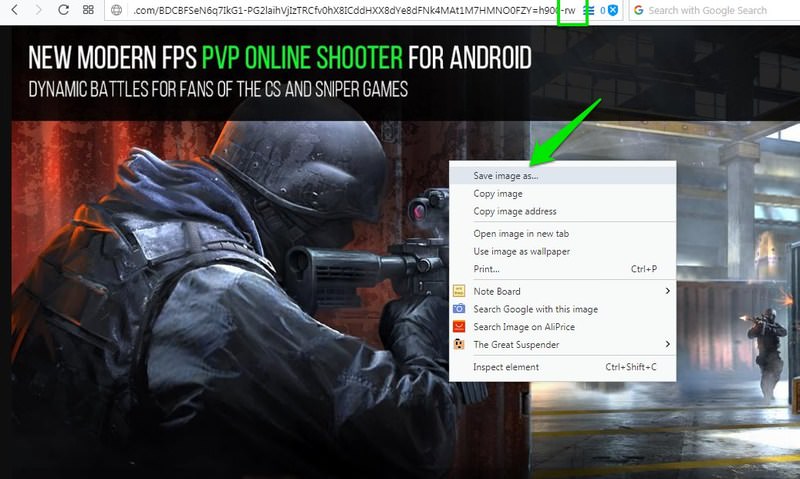
2. Utilisez l’extension Chrome « Enregistrer l’image sous PNG »
Sur Google Chrome, vous pouvez utiliser une extension pratique appelée Enregistrer l’image au format PNG qui ajoute une option dans le menu contextuel pour télécharger les images WEBP au format PNG.
Noter: Les utilisateurs d’Opera peuvent également utiliser cette extension en installant le Télécharger l’extension Chrome. Cette extension vous permettra de installer la plupart des extensions Chrome dans Operay compris Enregistrer l’image au format PNG.
-
- Installer l’extension Enregistrer l’image sous PNG de Google Play Store.
- Faites un clic droit sur l’image WEBP et sélectionnez la nouvelle option Enregistrer l’image au format PNG. Voilà, vous pouvez maintenant enregistrer l’image au format PNG.
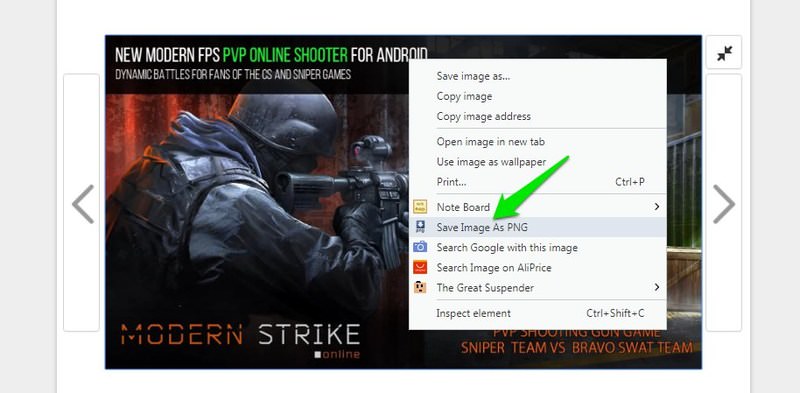
Malheureusement, cette extension vous permet uniquement d’enregistrer des images au format PNG. Si vous souhaitez enregistrer au format JPG, vous devrez convertir le format PNG au format JPG à l’aide d’un convertisseur d’image ou utilisez une méthode différente dans cette liste.
3. Utilisez un navigateur non pris en charge
Actuellement, le format WEBP est uniquement pris en charge par Google Chrome et Opera. Et comme je l’ai déjà dit, sur les sites Web, les formats WEBP et JPG/PNG sont téléchargés pour une image afin de s’assurer que tous les navigateurs peuvent l’ouvrir. Vous pouvez simplement utiliser un navigateur non pris en charge pour charger l’image et il sera chargé au format JPG ou PNG.
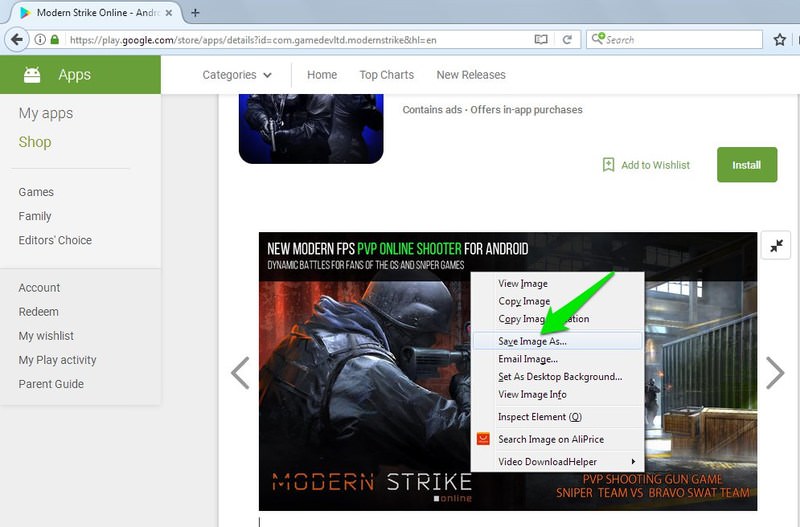
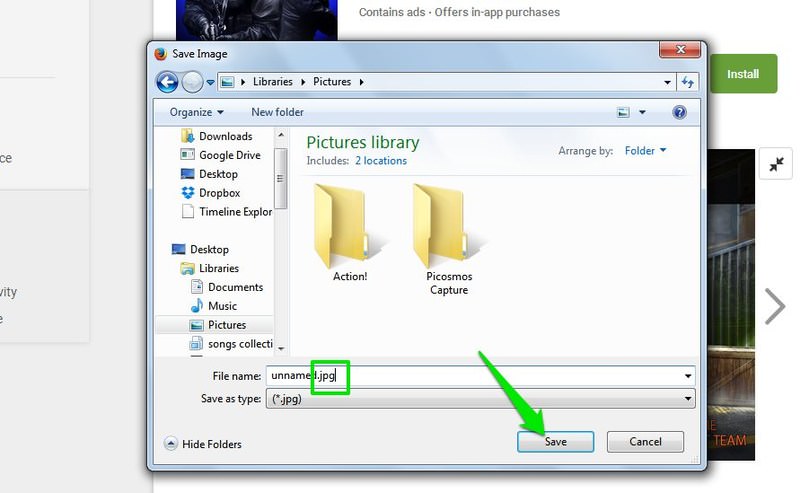
Vous pouvez utiliser n’importe quel navigateur, y compris Firefox, Safari, Internet Explorer et Microsoft Edge. Enregistrez l’image comme vous le faites normalement et vous verrez qu’elle sera au format JPG ou PNG.
4. Usurpation de l’agent utilisateur
Suite à la méthode ci-dessus, vous pas nécessairement besoin de changer de navigateur pour télécharger les images WEBP au format JPG/PNG. Vous pouvez simplement usurper l’agent utilisateur de votre navigateur Chrome ou Opera Ainsi, le site Web pensera que vous naviguez à partir d’un navigateur non pris en charge et chargera une image JPG ou PNG au lieu de WEBP.
Pour cela, je vous recommande d’utiliser l’extension Sélecteur d’agent utilisateur pour Chrome car c’est simple et rapide.
-
- Installer l’extension et cliquez sur son icône dans la barre d’adresse.
- Vous verrez une liste des agents utilisateurs pris en charge. Sélectionnez n’importe quel navigateur non pris en charge tel que Safari ou Firefox.
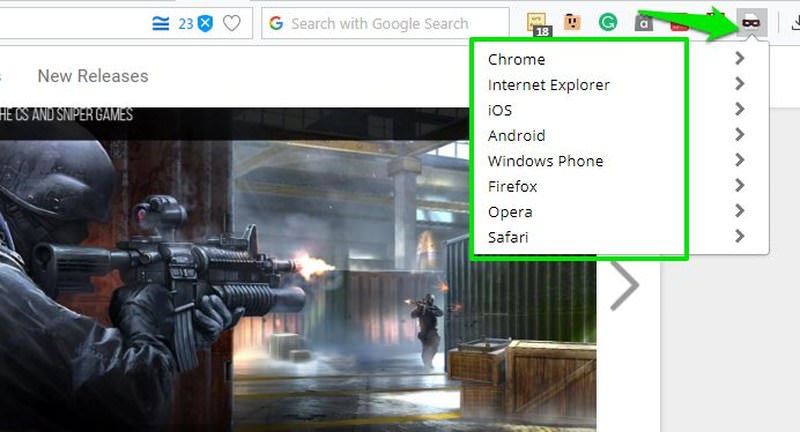
- À présent actualiser la page avec l’image WEBP et il se chargera au format JPG/PNG. Vous pouvez ensuite le télécharger en utilisant le standard Enregistrer l’image sous option.
5. Utilisez un convertisseur d’image en ligne
Si vous avez déjà des images WEBP sur votre PC, vous pouvez également les convertir au format JPG ou PNG. Cela vous sera également utile si vous ne voulez pas suivre les étapes supplémentaires dans les méthodes ci-dessusmais téléchargez plutôt toutes les images WEBP, puis convertissez-les en masse.
Pour des conversions rapides sans avoir besoin d’un logiciel supplémentaire, un le convertisseur en ligne est une bonne option. Pour ça, Zamzar est un convertisseur d’image fiable qui prend en charge la conversion WEBP et dont l’utilisation est gratuite. Cependant, vous ne pouvez convertir que 10 images simultanément.
-
- Sur le site de Zamzar, cliquez sur Choisir les fichiers dans Étape 1 et sélectionnez jusqu’à 10 images WEBP.

-
- Sélectionnez JPG ou PNG dans le menu déroulant.
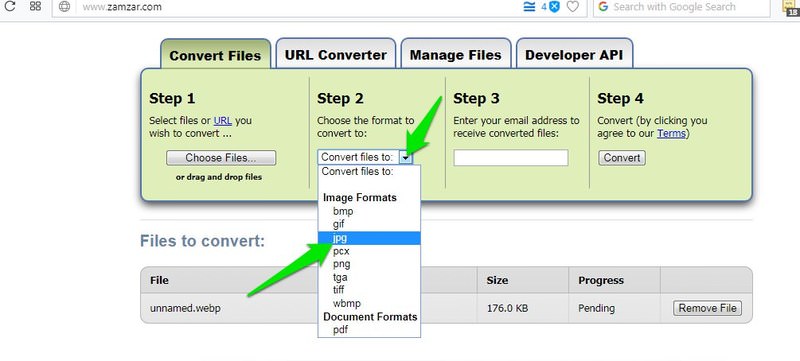
-
- Indiquez maintenant votre adresse e-mail et cliquez sur Convertir pour terminer le processus.
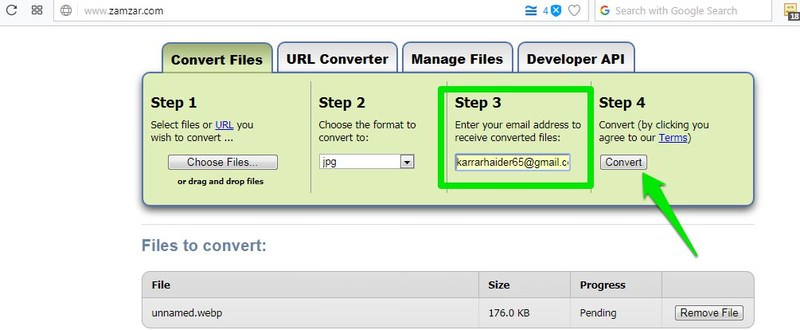
Les images seront téléchargées et le les images converties vous seront envoyées par e-mail. Vous pouvez répéter le processus pour convertir autant d’images que vous le souhaitez. Si Zamzar ne vous intéresse pas, vous pouvez également utiliser convertir en nuage. Ce offre une conversion rapide sur sitemais il n’est limité qu’à 25 conversions/jour gratuites (utilisateurs enregistrés).
6. Utilisez un convertisseur d’image de bureau
Si une conversion en ligne n’est pas votre truc, alors un l’application de convertisseur d’image de bureau serait une excellente solution. Bien qu’il y en ait beaucoup, mais j’aime personnellement Convertisseur Xn car il est entièrement gratuit et est livré avec une pléthore de fonctionnalités.
XnConverter est disponible pour Windows, macOS et Linux, et vous permet convertir des images illimitées en masse. Voyons comment vous pouvez l’utiliser pour convertir des images WEBP en JPG ou PNG :
-
- Téléchargez et installez XnConverter et lancez-le.
- Dans le Contribution onglet, cliquez sur Ajouter des fichiers et sélectionnez autant d’images que vous le souhaitez.
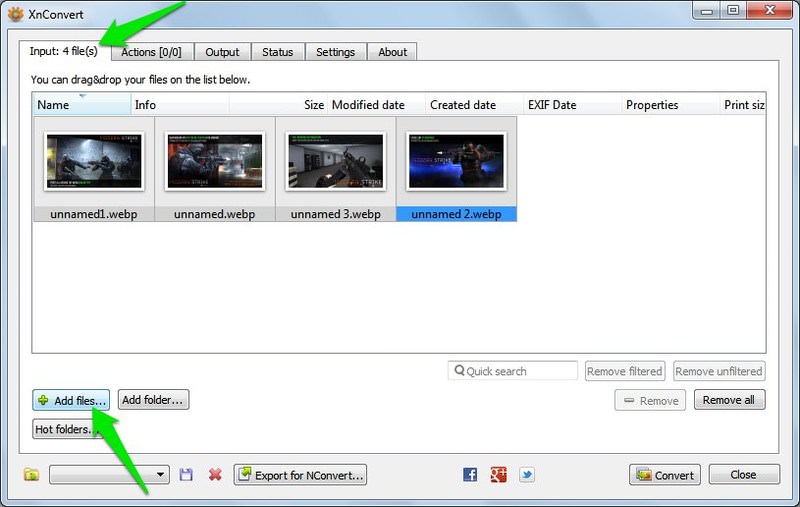
-
- Déménager à Sortir et vous verrez des dizaines d’options à modifier. Bien que vous puissiez modifier ce que vous préférez, le simple fait de sélectionner le format de sortie souhaité (JPG/PNG) devrait également suffire. Vous pouvez également cliquer sur Réglages sous le format pour ajuster davantage la qualité de sortie.
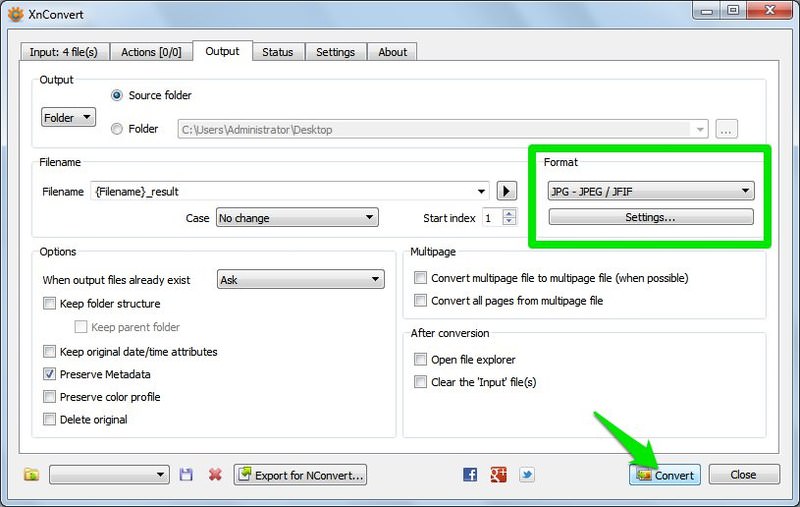
-
- Cliquez maintenant sur Convertir et toutes les images seront converties et enregistrées à l’emplacement spécifié.
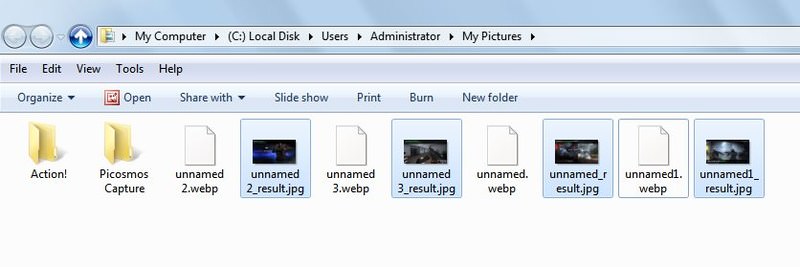
Sommaire
Toutes les méthodes ci-dessus vous aideront à enregistrer sans problème des images WEBP au format JPG ou PNG. Pour les téléchargements rapides, je préfère utiliser Enregistrer l’image sous l’extension PNG Chrome dans mon navigateur Opera. Bien que je reçoive souvent des fichiers WEBP sous forme de pièces jointes à des e-mails, et XnConverter fait du bon travail de les convertir rapidement en JPG.




